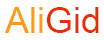Описание
HD 1080 60GAmeCApture
БыстрыйНачатьРуководство
Спасибо за покупку ezcap287 HD game capture. Следующие инструкции помогут вам настроить. Надеемся, что это устройство принесет вам хороший цифровой опыт.
С ezcap287
Full HD 1080 60 game capture, просто подключите к компьютеру (для Windows, для Mac, для Linux), не нужно устанавливать драйвер, вы можете использовать любое вечерние нее обеспечение для захвата или потоковой передачи вашей hd-игры или другого источника hd-видео.
Особенности:
Ezcap287
1. USB3.0 Тип-Порт-для подключения к компьютеру с USB3.0 кабель.
2. Светодиодный-будет на при подключении к компьютеру.
3. Входной порт HDMI-подключение источника видео с кабелем HDMI.
Единственная разница между ezcap261 и ezcap287-ezcap261 с выходом HDMI --- порт 4:
Этот порт не нужен для захвата, только если вам нужно показать видео на большом мониторе.
Работать на windows
Прежде всего
Установите частоту захвата звука до 48 кГц:
Примечание: это важная Настройка, в противном случае будет причиной плохого качества звука
1) после подключения устройства к компьютеру нажмите правой кнопкой мыши на «динамик» вашего компьютера, выберите «записывающие устройства»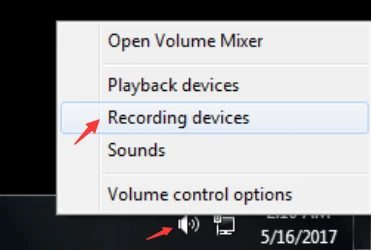
2), дважды нажмите «FHD Webcamera» ---- на «Advanced» выберите частоту дискретизации «2 канала 16 бит, 48000 Гц (качество DVD)»
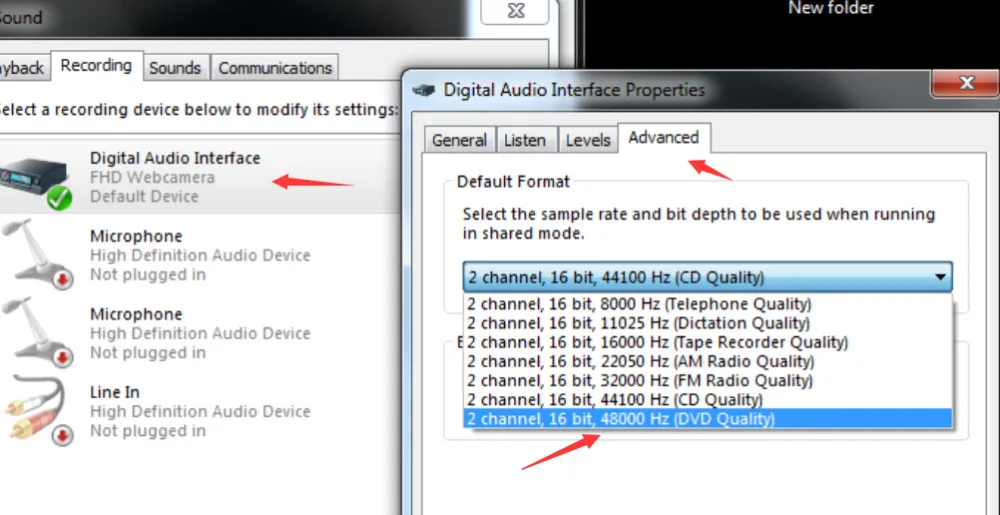
3), если необходимо настроить уровень входного звука, или если нет аудиовхода, на «уровнях» Установите значение:
Работа с OBS Studio:
1, перейдите кObsproject.com/downloadДля загрузки OBS Studio в соответствии с операционной системой вашего компьютера и установки его на вашем компьютере.
Подключите ezcap287 (ezcap261) к компьютеру с USB3.0 кабель, и подключение источника видео с помощью кабеля HDMI. Windows установит драйвер автоматически, и вы увидите «FHD camera» в менеджере устройств. (Для ezcap261 вы можете подключить выход к телевизору с кабелем HDMI, если вам нужно.)
2, Run OBS Studio, нажмите «+» значок в окне «источники» и выберите «устройство захвата видео», затем выберите «FHD камера» в раскрывающемся окне рядом с «устройством»:
3, в установленном режиме аудиовыхода для “output desktop Audio (WaveOut), аудиоустройство для“ FHD Webcamera ”: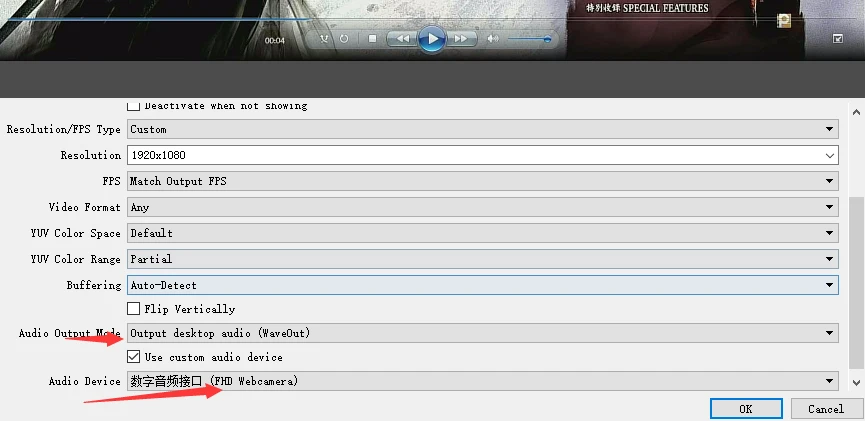
4, установите задержку видео для синхронизации аудио и видео:
1) Щелкните правой кнопкой мыши «устройство видеозахвата», затем нажмите «Фильтры»:
2) Нажмите, чтобы добавить «задержка видео (асинхронный)»:
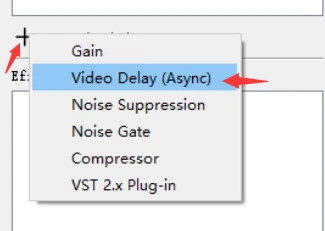
3) Установите его в 470 мс (вы можете настроить его меньше или больше, пока вы не нашли синхронизацию аудио и видео):
5, затем вы можете записывать или потоковое видео:
Работа с другими приложениями (например, VLC, Media encoder, Protplayer...):
Просто запустите приложение, а затем выберите устройство захвата «FHD Webcamera».
Работать на MAC:
Работа с OBS Studio:
Загрузите и установите OBS studio, затем сделайте то же самое, что и выше на windows.
Работа с QuickTime Player:
1, запустите QuickTime player, выберите «New Movie recording»:
2, выберите «FHD веб-камера» под камерой и микрофоном вариант: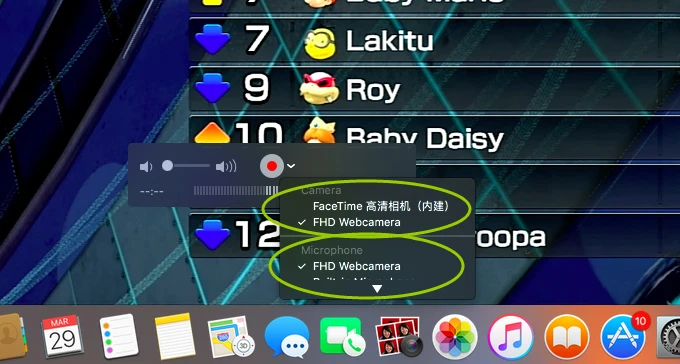
Работать на Linux:
Работа с OBS Studio:
Загрузите и установите OBS studio, затем сделайте то же самое, что и выше на windows.
(Примечание: Ваш Linux должен соответствовать требованиям OBS)
Работа с OBS VLC (пример для Ubuntu):
1, щелкните правой кнопкой мыши по окну, выберите «открыть устройство захвата»:
2, выберите «видеокамера» --- «/dev/video0», затем нажмите «play»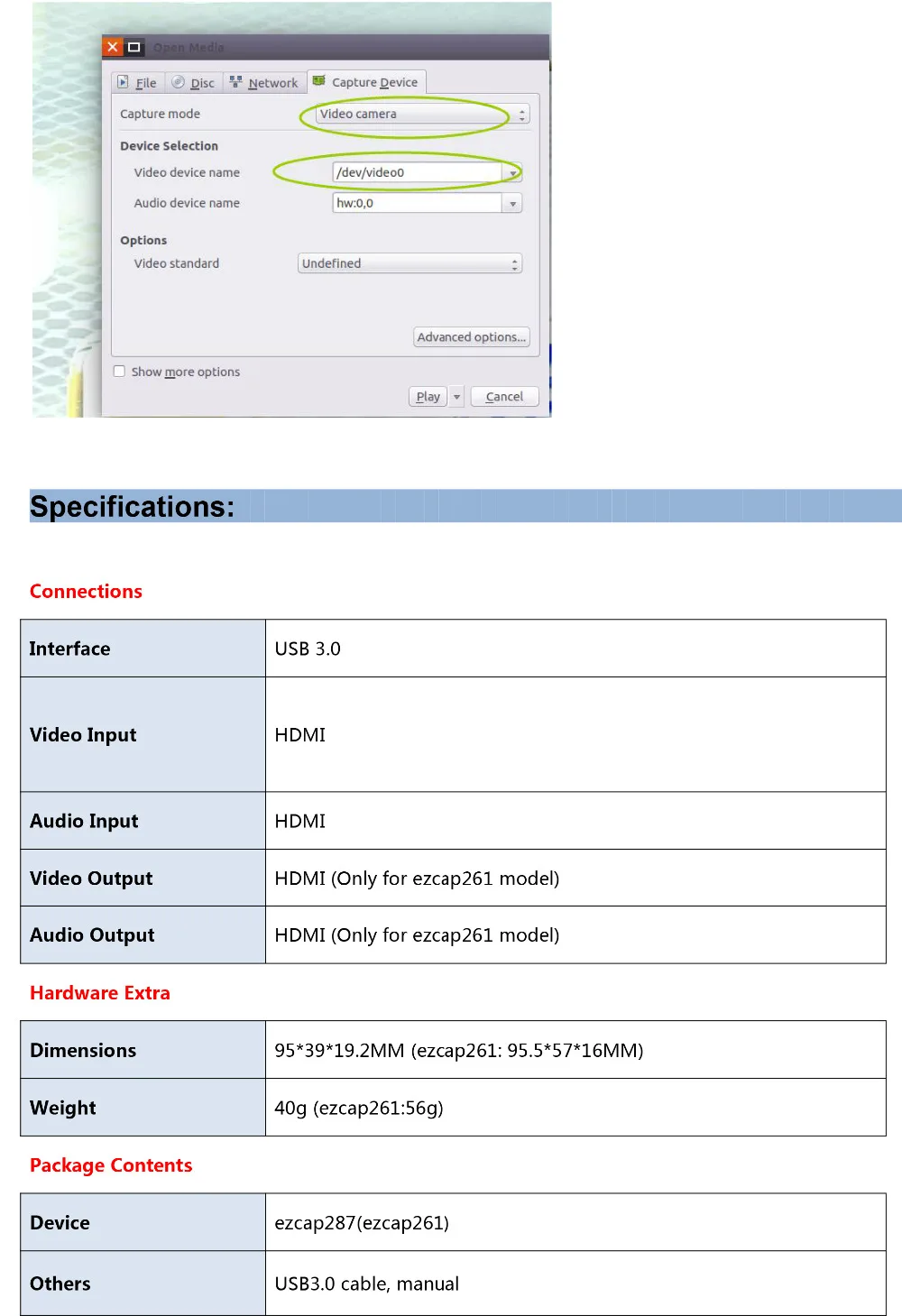
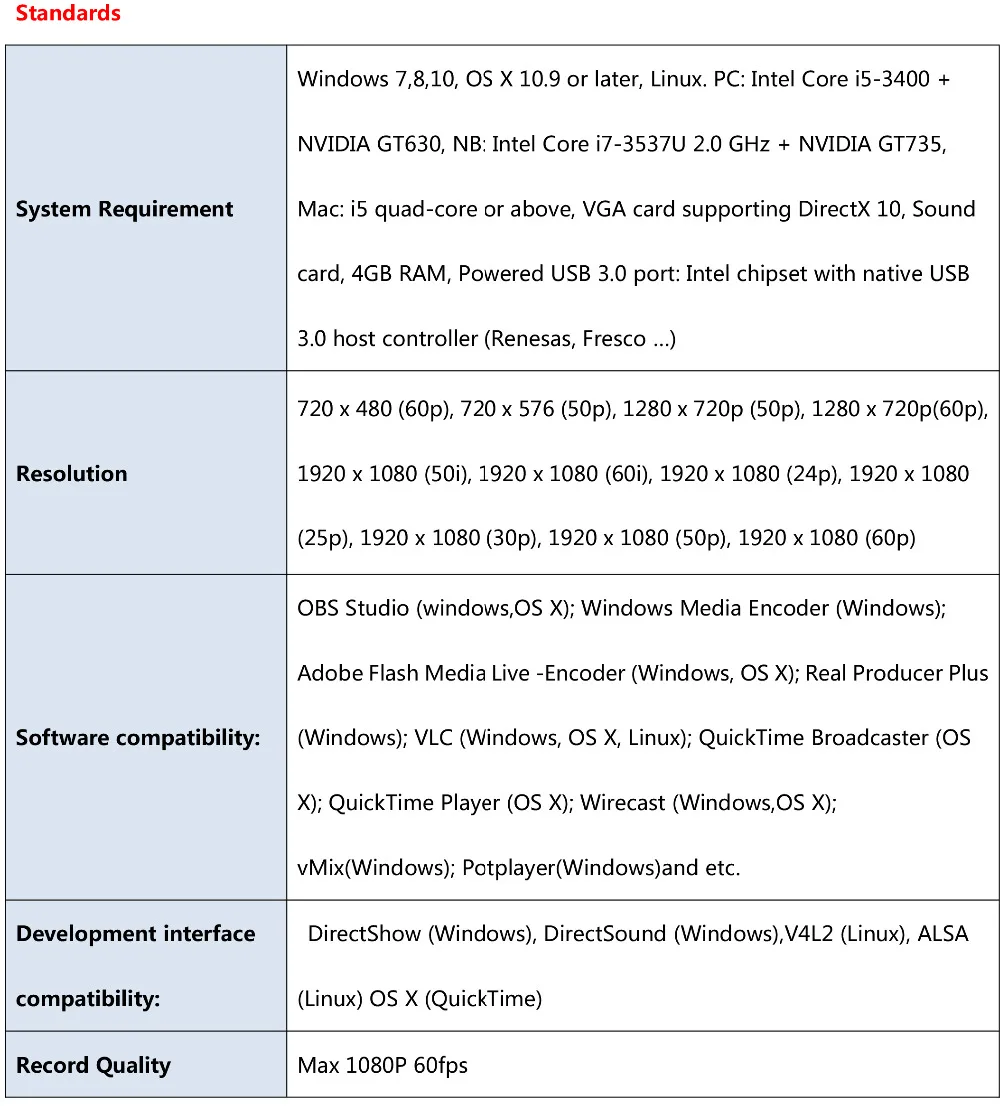
Характеристики
- Совместимый бренд/модель
- Нет
- Номер модели
- Game catcher
- Бренд
- Eshowee